JavaScript を有効にしてください
このページはJavaScriptを利用して表示制御しています
| 英数、かなキー、ワンタッチで切り替えできない。変換が循環してしまう * | |||||||||||||||||||||
| ATOKご利用の場合、切り替えに反応する設定が必要となります。
方法1 ATOKのプロパティで「MS-IME」を選択 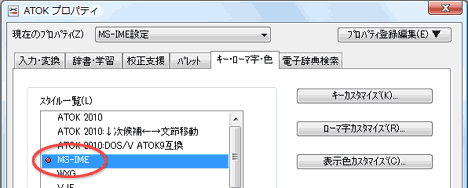
方法2 ATOKスタイルで利用したい場合 ATOKスタイルをベースにしてキーカスタマイズを行います。ひらがな、カタカナについて(MS-IMEスタイルと同じ)次の通り変更してください。
(ATOK16以上対象) ・ATOKスタイル標準のものをベースATOK-APPLEK.zip ・ATOK(↓次候補←→文節移動)をベースATOKJB-APPLEK.zip (注意) zip は展開して中身を取り出してください。 取り込み手順 1.ATOKプロパティ(環境設定)を開く 2.[キー・ローマ字・色] タブをクリック 3.[スタイル操作▼] ボタンをクリック ATOKバージョンによっては「スタイルコンバート」ボタンが存在 4.そのプルダウンメニューから「スタイルコンバート...」を選択 5.変換元 スタイルファイルを参照、指定 変換後 スタイル名に 「ATOK-AppleK」など分かりやすい名称に指定。 もっと上位に表示すべき(表示順位1ポイント加算) |
| 記号がキーボードの刻印通りに入力できません * |
| 本製品の利用前から発生する問題です。Windowsレジストリを修正、配列を変更してください。
次のファイルをダウンロード、ダブルクリックいただき、レジストリに追加しますか?で「はい」をクリックします。Windowsを再起動します。 日本語キーボードを利用 shift + 2の操作で[ " ]が入力できず[ @ ]が入力される場合 ファイル(106.reg)をダウンロード 英語キーボードを利用 shift + 2の操作で[ @ ]が入力できず[ " ]が入力される場合 ファイル(101.reg)をダウンロード もっと上位に表示すべき(表示順位1ポイント加算) |
| 10.9 Mavericks OS更新後、cmd+spaceが動作しなくなった。 * |
| 10.9において セキュリティの変更があります。本製品もParallelsも関わる前のこととなります。 次を設定してみます。仮想PCまで操作が届くようにします システム環境設定 → セキュリティとプライバシー → プライバシー → アクセシビリティ → Parallels Desktopを有効 もっと上位に表示すべき(表示順位1ポイント加算) |
| 購入しているが試用キーの取得ページに案内される * |
| レジストリからキー情報が読めない場合、初めてインストールした時と同じ状態となり試用キー取得ページを案内します。 購入したときと同じ手順で、ライセンスキーを入力しなおします。 プログラム自身は「初めての利用者」か「購入者」か、キーが入力されるまで分かりません。 または、ライセンスキーが認証されない場合は、購入と異なる製品、後続の別製品などがあります。 もっと上位に表示すべき(表示順位1ポイント加算) |
| ログオン先を変更した場合未登録の警告が出ます * |
| ログオンしたアカウントで試用キー/ライセンスキーを入力してください。(設計の背景)タスクバートレイのプログラムに管理者権限を持たせるのは不都合があり、各ユーザアカウントに設定とキー情報を保存しています。 もっと上位に表示すべき(表示順位1ポイント加算) |
| command + spaceが操作できない * |
| Parallels Desktopの設定によって、Mac側のスクリプト切替が行われてしまい、Windows内のスクリプト切り替えがうまくいかない場合があります。
command+spaceキー操作がゲストOSに入ってくるような設定が必要です。 インストール前の確認設定をお確かめください もっと上位に表示すべき(表示順位1ポイント加算) |
| リモートデスクトップ接続の全画面表示モードで利用できない * |
| リモートデスクトップ接続の設定、ローカルリソース→キーボードで、Windowsの組み合わせキーの適用先を「ローカルコンピュータ」に設定することで本製品の動作後のキー状態が伝わります。 もっと上位に表示すべき(表示順位1ポイント加算) |
| アンインストールしたが通知領域アイコンの一覧に残っている * |
| Windowsの古くからの仕様です。Windowsは表示/非表示設定アイコンをレジストリに保存しています。
これらを削除することになります。詳しくは「TrayNotify」でネット検索ください。HKEY_CURRENT_USER\Software\Classes\LocalSettings\Software\Microsoft\Windows\CurrentVersion\TrayNotify
・「IconStreams」キー
・「PastIconsStream」キー もっと上位に表示すべき(表示順位1ポイント加算) |
| CapslockのLED点灯と動作が逆になる * |
| (ケース1)本製品を利用しているときのみ逆転する
本製品機能、shiftキーなしでcaps lockだけでONにする をオフにしてください。 Parallels Desktopはアクティブになるたびにcapsキー操作を2回行う、意味不明な動作があります。 2回発行されるので通常は問題は生じませんが、本製品の機能が1度のみ動作するような場合capsが反転することになります。 (ケース2) MacとLED状態が一致しない 本製品のインストールに関わらず、CapsLockのLED点灯状態と同期することはありません。 Mac上のcaps操作でLED点灯させてから仮想PC上で入力すれば、すぐに状態反転が確認できます。システムで管理が個別である理由です。 Macはキーボード毎にLock/点灯状態を管理、Windowsは接続されるすべてのキーボード共通に同期管理。本製品としては原理上解決できる余地がありません。Parallels Desktopプログラム~Parallels Tool 間で同期対策をとることが望ましい事項です。 もっと上位に表示すべき(表示順位1ポイント加算) |
| Boot CampパーティションにインストールしたWindowsで利用できますか? * |
| PC起動状態(物理PC/仮想PC)ごとに対応製品があります。
・物理PC(Boot Camp起動、Windowsマシンとして起動)用 → AppleK Pro 8/7 ・仮想PC(Boot Campパーティション上のファイルを読み込んで仮想PC起動用) → AppleK for Parallels → AppleK for VMware (追加解説) Boot Campパーティションは単なるハードディスク上のファイルにすぎません。 [Boot Camp] 普通のWindows PC機として動作、Windowsがキーボードを物理的に認識。 [仮想PCでBoot Camp領域読み込み] 仮想マシンファイルを読んだに過ぎない。MacOS側がキーボードを物理的に認識。 仮想PC環境はキーボードはエミュレーション入力される。 1つで、すべての環境で動作させるには、3つの環境のバラバラな設計の統合が必要です。 どれか不要な人には無駄で買いにくい、不安定、開発しにくい、製品サポートも混乱、余計に高価になります。現実的ではありません。 もっと上位に表示すべき(表示順位1ポイント加算) |
| AppleKが突然起動しなくなった。再インストールでParallels Toolsが見つかりません * |
| Parallels Toolsの動作不良と思われます。
1. Parallels Toolsを(修復再インストールでなく)一度、完全にアンインストール
2. Windowsを再起動
3. Parallels Toolsをインストール もっと上位に表示すべき(表示順位1ポイント加算) |
| ダウンロードしたインストールアーカイブが解凍できない * |
| 「ディレクトリが正しくありません」のエラーメッセージ パスが¥¥で始まる場合、ネットワーク上(Mac上)に保存しています。 ¥¥vmware-host¥Shared Folders¥ ¥¥psf¥Home¥Desktop 仮想マシンのMacとの共有機能を切って、ブラウザの別名で保存でC:¥で始まるWindowsのデスクトップを指定してダウンロードしなおします。 Windows用ソフトです。Windowsにインストールします。Macでは開けません。Macにはインストールしません。 もっと上位に表示すべき(表示順位1ポイント加算) |
| ライセンスキー/試用キーの入力方法がわからない。AppleKアイコンが見つからない * |
MacとWindowsの区別のないCoherence表示モードの場合Parallels Desktopの「表示」メニューから「ウィンドウ」表示を選択します。Windowsのタスクバー上を探します通知領域にアイコンが表示されます。[△]に表示省略されることがあります。AppleKが終了状態にあるスタートアップ項目からAppleKを選択して起動します。スナップショットを戻してインストール前の状態インストールしなおします。もっと上位に表示すべき(表示順位1ポイント加算) |
| 「/」(スラッシュ)が「・」になってしまう * |
| インプットメソッドの役割です。MS-IMEのプロパティから変更可能です。
変更しないで入力する方法は、「・」の入力後(確定前)にF9を押します。 もっと上位に表示すべき(表示順位1ポイント加算) |
| cmd+shiftショートカット連続操作できない * |
| Parallels 9.0.において commandショートカットの後、commandを押し続けたままshiftを加えても操作が入ってこないParallels側の問題を確認しています。本製品で改良以前問題となります。 もっと上位に表示すべき(表示順位1ポイント加算) |
| 不意に「ローマ字入力」から「かな入力」になる * |
| MS-IMEに「alt」+「カタカナひらがなローマ字」キーで入力方式切り替えのショートカットがございます。本製品を利用して、option+かなキーを操作した場合に、キー操作のタイミングによって切り替わってしまうことがあります。
不意の入力方式の切り替えは、MS-IME詳細プロパティで削除することができます。 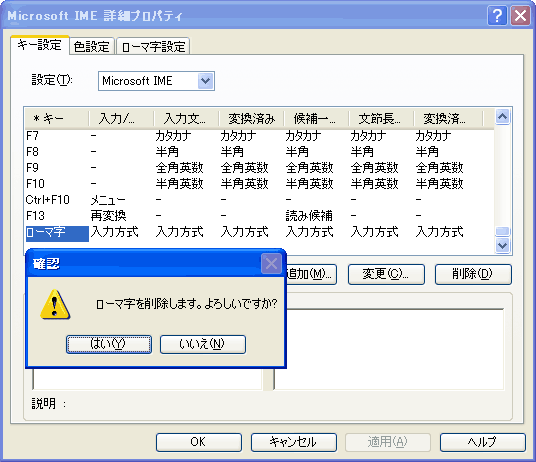 もっと上位に表示すべき(表示順位1ポイント加算) |
| インストーラを起動すると文字化けている * |
| 英語環境としてWindowsがセットアップされています。
販売店の「よくあるご質問」を参考に修正ください。
ラネクシーFAQ Windows ゲストOSをインストールした際に日本語が正しく表示されない場合 もっと上位に表示すべき(表示順位1ポイント加算) |
| [インプットメソッド] 入力状態がウィンドウを切り替えると変わってしまう * |
| (WindowsのシステムはウィンドウごとにIME状態を管理) 別のウィンドウに移ると次の動作となります。本製品利用に関わりません ATOK , MS-IMEまでインプットメソッドが突然切り替わる 英数アルファベット入力から、かな漢字入力に突然切り替わる (本製品とインプットメソッドの関係) 本製品は、英数、かなキーが押されたとき、特定のキーコードを発行します。 インプットメソッドはキーに反応して切り替わる関係です。 キーを押さずしてウィンドウを切り替えたりして、勝手にIME状態を変更することはWindowsの役割、インプットメソッドの仕様、設定に関わる事になります。 もっと上位に表示すべき(表示順位1ポイント加算) |
| 管理者権限で起動したアプリケーションで英数かな切り替えできない。AppleKが機能しない * |
| 管理者権限で起動中のプログラムへのキー操作はAppleKは受け取れず入力されていることを知らず無反応となります。 Windowsのセキュリティ仕様によるものです。 解決には、AppleKも管理者権限で起動しなおす必要があります。 常に管理者権限で起動するには、C:¥Program Files¥AppleK for [Parallels/VMware]¥applek.exeのプロパティで「管理者としてこのプログラムを実行する」にチェックを入れます。 (新たに発生する問題点) 起動には管理者権限が必要となり、スタートアップ項目で起動されなくなります。 以下のワードで検索いただきタスクスケジューラで起動設定します。 「管理ツール タスクスケジューラ」 「管理者権限が必要な常駐アプリはタスクスケジューラでスタートアップさせる」 もっと上位に表示すべき(表示順位1ポイント加算) |
| Ctrl+Alt+Deleteの操作をするには * |
| フォワードDeleteは Macのキーボード刻印でfn+delete(バックスペース)の操作をします。 つまりcontrol + option(=altと等価、同一) + (fn + delete) を操作します。 (fn + delete) は、本製品のインストールと関わっていないappleキーボードの基本的な操作方法です もっと上位に表示すべき(表示順位1ポイント加算) |
| ファンクションキーが操作できない * |
fnキーを押しながら操作しないとファンクションキーとして動作しない場合、Mac OS Xシステム環境設定→キーボードで次を有効にしてください。
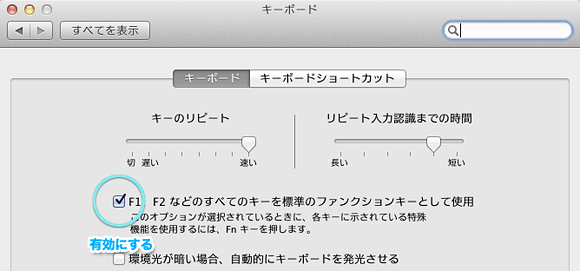 もっと上位に表示すべき(表示順位1ポイント加算) |
無いので新規に問い合わせる